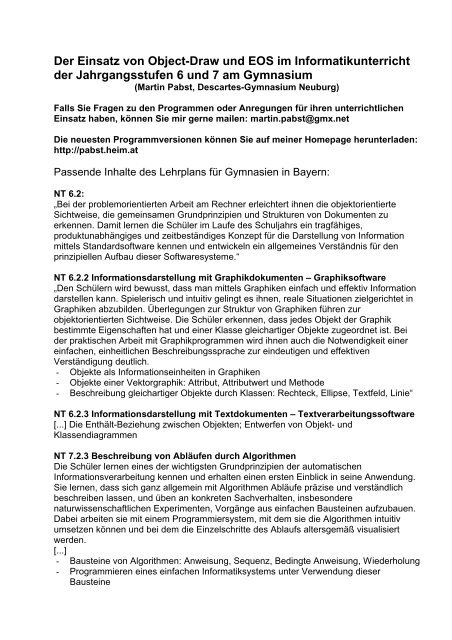Der Einsatz von Object-Draw und EOS im Informatikunterricht der ...
Der Einsatz von Object-Draw und EOS im Informatikunterricht der ...
Der Einsatz von Object-Draw und EOS im Informatikunterricht der ...
Erfolgreiche ePaper selbst erstellen
Machen Sie aus Ihren PDF Publikationen ein blätterbares Flipbook mit unserer einzigartigen Google optimierten e-Paper Software.
<strong>Der</strong> <strong>Einsatz</strong> <strong>von</strong> <strong>Object</strong>-<strong>Draw</strong> <strong>und</strong> <strong>EOS</strong> <strong>im</strong> <strong>Informatikunterricht</strong><br />
<strong>der</strong> Jahrgangsstufen 6 <strong>und</strong> 7 am Gymnasium<br />
(Martin Pabst, Descartes-Gymnasium Neuburg)<br />
Falls Sie Fragen zu den Programmen o<strong>der</strong> Anregungen für ihren unterrichtlichen<br />
<strong>Einsatz</strong> haben, können Sie mir gerne mailen: martin.pabst@gmx.net<br />
Die neuesten Programmversionen können Sie auf meiner Homepage herunterladen:<br />
http://pabst.he<strong>im</strong>.at<br />
Passende Inhalte des Lehrplans für Gymnasien in Bayern:<br />
NT 6.2:<br />
„Bei <strong>der</strong> problemorientierten Arbeit am Rechner erleichtert ihnen die objektorientierte<br />
Sichtweise, die gemeinsamen Gr<strong>und</strong>prinzipien <strong>und</strong> Strukturen <strong>von</strong> Dokumenten zu<br />
erkennen. Damit lernen die Schüler <strong>im</strong> Laufe des Schuljahrs ein tragfähiges,<br />
produktunabhängiges <strong>und</strong> zeitbeständiges Konzept für die Darstellung <strong>von</strong> Information<br />
mittels Standardsoftware kennen <strong>und</strong> entwickeln ein allgemeines Verständnis für den<br />
prinzipiellen Aufbau dieser Softwaresysteme.“<br />
NT 6.2.2 Informationsdarstellung mit Graphikdokumenten – Graphiksoftware<br />
„Den Schülern wird bewusst, dass man mittels Graphiken einfach <strong>und</strong> effektiv Information<br />
darstellen kann. Spielerisch <strong>und</strong> intuitiv gelingt es ihnen, reale Situationen zielgerichtet in<br />
Graphiken abzubilden. Überlegungen zur Struktur <strong>von</strong> Graphiken führen zur<br />
objektorientierten Sichtweise. Die Schüler erkennen, dass jedes Objekt <strong>der</strong> Graphik<br />
best<strong>im</strong>mte Eigenschaften hat <strong>und</strong> einer Klasse gleichartiger Objekte zugeordnet ist. Bei<br />
<strong>der</strong> praktischen Arbeit mit Graphikprogrammen wird ihnen auch die Notwendigkeit einer<br />
einfachen, einheitlichen Beschreibungssprache zur eindeutigen <strong>und</strong> effektiven<br />
Verständigung deutlich.<br />
- Objekte als Informationseinheiten in Graphiken<br />
- Objekte einer Vektorgraphik: Attribut, Attributwert <strong>und</strong> Methode<br />
- Beschreibung gleichartiger Objekte durch Klassen: Rechteck, Ellipse, Textfeld, Linie“<br />
NT 6.2.3 Informationsdarstellung mit Textdokumenten – Textverarbeitungssoftware<br />
[...] Die Enthält-Beziehung zwischen Objekten; Entwerfen <strong>von</strong> Objekt- <strong>und</strong><br />
Klassendiagrammen<br />
NT 7.2.3 Beschreibung <strong>von</strong> Abläufen durch Algorithmen<br />
Die Schüler lernen eines <strong>der</strong> wichtigsten Gr<strong>und</strong>prinzipien <strong>der</strong> automatischen<br />
Informationsverarbeitung kennen <strong>und</strong> erhalten einen ersten Einblick in seine Anwendung.<br />
Sie lernen, dass sich ganz allgemein mit Algorithmen Abläufe präzise <strong>und</strong> verständlich<br />
beschreiben lassen, <strong>und</strong> üben an konkreten Sachverhalten, insbeson<strong>der</strong>e<br />
naturwissenschaftlichen Exper<strong>im</strong>enten, Vorgänge aus einfachen Bausteinen aufzubauen.<br />
Dabei arbeiten sie mit einem Programmiersystem, mit dem sie die Algorithmen intuitiv<br />
umsetzen können <strong>und</strong> bei dem die Einzelschritte des Ablaufs altersgemäß visualisiert<br />
werden.<br />
[...]<br />
- Bausteine <strong>von</strong> Algorithmen: Anweisung, Sequenz, Bedingte Anweisung, Wie<strong>der</strong>holung<br />
- Programmieren eines einfachen Informatiksystems unter Verwendung dieser<br />
Bausteine
Unterrichtssequenz für die Jahrgangsstufe 6:<br />
Die folgende Unterrichtssequenz deckt NT 6.2.2 ab. Im Lehrplan sind 8 St<strong>und</strong>en<br />
vorgeschlagen. Da auch <strong>der</strong> Inhalt „Enthält-Beziehung zwischen Objekten“ schon<br />
angeschnitten wird, ist die Dauer <strong>von</strong> 10 St<strong>und</strong>en sicher zu verantworten.<br />
Die Zeitangaben sind nur grobe Schätzungen. Zur Sicherheit sollte man noch zusätzliche<br />
Aufgaben parat haben.<br />
Gr<strong>und</strong>sätzliche Bemerkung: Es darf auf keinen Fall versäumt werden, dass die mit<br />
<strong>Object</strong>-<strong>Draw</strong> <strong>und</strong> <strong>EOS</strong> erworbenen Kenntnisse über Vektorgrafiken auch ausgiebig<br />
an gängigen Grafiksystemen o<strong>der</strong> grafikfähigen Systemen aus dem Office-Bereich<br />
(z.B. Powerpoint o. ä. ) angewandt werden. Ziel ist, dass die Schüler den<br />
objektorientierten Aufbau <strong>der</strong> Dokumente gerade auch in den Programmen<br />
erkennen lernen, wo er nicht so offensichtlich zutage tritt wie in <strong>EOS</strong> o<strong>der</strong> <strong>Object</strong>-<br />
<strong>Draw</strong>. Es soll auch unbedingt <strong>der</strong> Eindruck vermieden werden, in <strong>der</strong> Schule werde<br />
vor allem mit alltagsfrem<strong>der</strong> Spezialsoftware gearbeitet.<br />
1. St<strong>und</strong>e: Erstellung einfacher Grafiken mit <strong>Object</strong>-<strong>Draw</strong><br />
20 Min.:<br />
Zunächst lernen die Schüler spielerisch <strong>Object</strong>-<strong>Draw</strong> kennen. Vorschlag: Am Beamer zeigt<br />
man ihnen das Bild „Haus mit LKW“ <strong>und</strong> for<strong>der</strong>t sie auf, es möglichst getreu<br />
nachzuzeichnen. Das Analysatorfenster bleibt während dieser ersten Phase unbeachtet.<br />
<strong>Der</strong> Lehrer geht durch die Reihen <strong>und</strong> hilft. Alle 5 Minuten wird die Arbeit kurz<br />
unterbrochen, um <strong>im</strong> Unterrichtsgespräch aufgetretene Probleme zu sammeln <strong>und</strong> <strong>der</strong>en<br />
Lösung durch Schüler am Beamer erklären zu lassen.<br />
Insbeson<strong>der</strong>e sollte angesprochen werden:<br />
- Objekte können mit Hilfe <strong>der</strong> Entf-Taste gelöscht werden<br />
- Wie können Objekte verschoben, vergößert o<strong>der</strong> gedreht werden?<br />
- Be<strong>im</strong> Aufziehen, Verschieben, Vergrößern <strong>und</strong> Drehen <strong>von</strong> Objekten können durch<br />
gleichzeitiges Festhalten <strong>der</strong> Strg- o<strong>der</strong> Umschalttaste nützliche Nebenbedingungen<br />
gesetzt werden.<br />
15 Min.:<br />
Nach Abschluss <strong>der</strong> ersten Phase werden die Schülerrechner deaktiviert. Mit Hilfe des<br />
Grafikdokuments „Haus mit LKW“ wird durch Betrachten <strong>der</strong> Objektkarten <strong>im</strong> unteren Teil<br />
des Analysatorfensters <strong>im</strong> Unterrichtsgespräch erarbeitet:<br />
- Das Graphikdokument ist aus einzelnen Objekten zusammengesetzt<br />
- Jedes Objekt hat einen Objekt hat einen eindeutigen Namen (Bezeichner)<br />
- Die Merkmale des Objekts heißen Attribute. Den Wert eines Attributs nennt man<br />
Attributwert.<br />
5 Min.:<br />
Nachdem dies in einem kurzen Hefteintrag gesichert wurde, öffnen alle Schüler das<br />
Grafikdokument „Haus mit LKW“ <strong>und</strong> bearbeiten folgende Aufgaben (Aufgabenstellung<br />
z.B. als Präsentation am Beamer, Lösungen schriftlich ins Heft):
1. Öffne das Grafikdokument „Haus mit LKW“<br />
2. Nenne drei Objektbezeichner!<br />
3. Welche Attribute besitzt das Objekt Ladefläche?<br />
4. Welchen Attributwert besitzt das Attribut Füllfarbe des Objekts Hausfront?<br />
5. Nenne zwei weitere Attribute des Objekts Hausfront zusammen mit ihren<br />
Attributwerten. Notiere sie so ins Heft:<br />
Objektbezeichner.Attributname = Attributwert<br />
z.B..: Hausfront.Länge = 2.70 cm<br />
Die Lösungen <strong>der</strong> Aufgaben werden kurz miteinan<strong>der</strong> besprochen.<br />
2. St<strong>und</strong>e: Dokumente <strong>und</strong> Dateien<br />
5 Min.:<br />
Wie<strong>der</strong>holung <strong>der</strong> wichtigsten Inhalte <strong>der</strong> letzten St<strong>und</strong>e<br />
10 Min.:<br />
Die Zeichenfunktionen <strong>von</strong> <strong>Object</strong>-<strong>Draw</strong> werden an einem einfachen Beispiel erneut<br />
eingeübt. Am Ende dieser Phase macht die Lehrkraft darauf aufmerksam, dass es doch<br />
schön wäre, wenn man be<strong>im</strong> Zeichnen nicht jedes Mal vorne beginnen müsste, son<strong>der</strong>n<br />
an den Zeichnungen <strong>der</strong> letzten St<strong>und</strong>e weiterarbeiten könnte.<br />
5 Min.:<br />
Im Klassenverband wird erarbeitet:<br />
- Die Informationen <strong>im</strong> Rechner gehen be<strong>im</strong> Ausschalten verloren, es sei denn, man<br />
speichert sie in Dateien ab.<br />
Ein entsprechen<strong>der</strong> Merksatz wird ins Heft notiert.<br />
10 Min.:<br />
Das Speichern <strong>und</strong> Öffnen <strong>von</strong> Dateien wird gezeigt <strong>und</strong> praktisch geübt. Zur<br />
Vertrauensbildung kann zwischen Speichern <strong>und</strong> Öffnen auch mal <strong>der</strong> Rechner<br />
heruntergefahren werden.<br />
10 Min.:<br />
Die Lehrkraft zeigt den Schülern, wie die Informationen des Grafikdokuments in <strong>der</strong> Datei<br />
dargestellt werden (Wie<strong>der</strong>holung zu 6.2.1!). Dazu öffnet er vorne am Rechner ein<br />
einfaches Zeichendokument (z.B. „Sehr einfaches Auto“) mit <strong>Object</strong>-<strong>Draw</strong>. Parallel dazu<br />
öffnet er das selbe Dokument mit dem Editor. Gemeinsamkeiten werden gesucht. Es kann<br />
auch besprochen werden, warum die Darstellung als Datei nicht so aussehen kann wie auf<br />
dem Bildschirm.<br />
Bemerkung: Damit Sie die Fragen <strong>der</strong> Schüler nicht in Verlegenheit bringen, gibt es <strong>im</strong><br />
Anhang dieses Dokuments eine ausführliche Beschreibung <strong>der</strong> xml-Struktur, in <strong>der</strong> <strong>Object</strong>-<br />
<strong>Draw</strong> die Grafikdokumente speichert.<br />
3. St<strong>und</strong>e: Objekte verän<strong>der</strong>n mit Methoden
5 Min.:<br />
Wie<strong>der</strong>holung <strong>der</strong> wichtigsten Inhalte <strong>der</strong> letzten zwei St<strong>und</strong>en<br />
10 Min.:<br />
Die Lehrkraft erklärt den Schülern, dass Objekte die Fähigkeit haben, best<strong>im</strong>mte Dinge zu<br />
tun: sie besitzen Methoden. Jede Verän<strong>der</strong>ung eines grafischen Objekts geschieht mit<br />
Hilfe eines geeigneten Methodenaufrufs. In manchen Zeichenprogrammen (CAD-<br />
Programme) ist es üblich, die Methodenaufrufe per Tastatur einzutippen. Um es dem<br />
Benutzer einfacher zu machen, lassen sich die meisten Programme per Maus bedienen.<br />
Aus den „Mausaktionen“ <strong>der</strong> Benutzer generieren sie automatisch <strong>im</strong> Hintergr<strong>und</strong> die<br />
passenden Methodenaufrufe für die bearbeiteten Objekte. In <strong>Object</strong>-<strong>Draw</strong> kann man diese<br />
Aufrufe <strong>im</strong> Analysatorfenster „live“ ansehen. Die Lehrkraft zeigt dies an einem einfachen<br />
Beispiel (Verschieben <strong>der</strong> Sonne <strong>im</strong> Dokument „Haus mit LKW“ <strong>und</strong> stellt als Aufgabe an<br />
die Schüler, durch Ausprobieren möglichst viele Methodenaufrufe zu finden <strong>und</strong> <strong>im</strong> Heft zu<br />
notieren. Sie sollen überdies herausfinden, was die seltsamen Angaben in Klammern<br />
bedeuten.<br />
10 Min.:<br />
Die Ergebnisse <strong>der</strong> Aufgabenstellung werden gesammelt. Dabei wird herausgearbeitet:<br />
- Die Schreibweise für einen Methodenaufruf ist<br />
Objektname.Methodenname(Parameter)<br />
- Die Parameter geben genauer an, wie die Methodenausgeführt werden soll (z.B.<br />
Verschiebung in x- <strong>und</strong> y-Richtung bei <strong>der</strong> Methode verschieben)<br />
- Evtl.: Nicht alle Objekte haben die selben Methoden.<br />
In einem kurzen Hefteintrag wird das Wesentliche festgehalten.<br />
5 Min.:<br />
Im Unterrichtsgespräch wird erarbeitet, dass man die möglichen Methodenaufrufe für ein<br />
Objekt aus dessen Klassenkarte ersehen kann. Die Lehrkraft zeigt, wie in <strong>Object</strong>-<strong>Draw</strong><br />
Methodenaufrufe auch per Hand eingegeben werden können. Die Schüler dürfen dies 5<br />
Minuten lang an einer selbst erstellten Zeichnung ausprobieren. Aufgetretene Probleme<br />
werden <strong>im</strong> Klassenverband geklärt.<br />
10 Min.:<br />
Die Lehrkraft stellt als Aufgabe die „Übung zu Methodenaufrufen 1“ (Bem.: das Passwort<br />
ist „passwort“!). Die Schüler bearbeiten die Aufgabe, die Lösung wird anschließend<br />
gemeinsam besprochen.<br />
4. St<strong>und</strong>e: Klassen<br />
5 Min.:<br />
Wie<strong>der</strong>holung <strong>der</strong> Inhalte <strong>der</strong> letzten St<strong>und</strong>e anhand einer praktischen Aufgabe (z.B.<br />
Übung zu einfachen Methodenaufrufen 2)<br />
10 Min.:<br />
Die Schüler sollen mit Hilfe <strong>von</strong> <strong>Object</strong>-<strong>Draw</strong> die Fragestellung<br />
„Hat jedes Objekt die gleichen Methoden/Attribute?"<br />
untersuchen.
Es wird schnell klar, dass alle Rechtecke die selben Methoden/Attribute haben, während<br />
Ellipsen z.B. zusätzlich das Attribut „RadiusX“ besitzen. Dies motiviert die Definition einer<br />
Klasse, die ins Heft notiert wird. Die Schüler sollen überdies alle möglichen Klassen in<br />
<strong>Object</strong>-<strong>Draw</strong> herausfinden <strong>und</strong> notieren.<br />
10 Min.:<br />
Danach wird erarbeitet: Klassen können mit Hilfe <strong>von</strong> Klassendiagrammen dargestellt<br />
werden, Objekte mit Hilfe <strong>von</strong> Objektdiagrammen. Zur Festigung des Gelernten kann man<br />
z.B. ein Klassendiagramm <strong>der</strong> Klasse „SCHÜLER“ zeichnen <strong>und</strong> passend dazu ein<br />
Objektdiagramm eines best<strong>im</strong>mten Schülers.<br />
10 Min.: Es bietet sich an, eine weitere schriftliche Aufgabe zum Begriff „Klasse“ zu<br />
bearbeiten, z.B. „Ikarus Natur <strong>und</strong> Technik“ (Oldenbourg), Seite 27/4 o<strong>der</strong> „Informatik 1“<br />
(Klett), Seite 14/7.<br />
5. St<strong>und</strong>e: Die Enthält-Beziehung zwischen Objekten (Gruppieren); Arbeiten mit <strong>der</strong><br />
Zwischenablage<br />
5 Min.: Wie<strong>der</strong>holung <strong>der</strong> Inhalte <strong>der</strong> vorausgegangenen St<strong>und</strong>e<br />
5 Min.: Vorstellen <strong>der</strong> Aufgabe „Auto <strong>und</strong> Straße“. Problematik: Jedes Objekt, aus dem<br />
das Auto besteht, muss einzeln verschoben werden. Gibt es eine Möglichkeit, alle diese<br />
Objekte zu einem Objekt „Auto“ zusammenzufassen?<br />
Lösung: Markieren aller zum Auto gehörigen Objekte <strong>und</strong> Gruppieren.<br />
Die Lehrkraft zeigt, wie man mit Hilfe <strong>der</strong> Umschalttaste (o<strong>der</strong> durch Aufziehen eines<br />
Rahmens) mehrere Objekte gleichzeitig markieren kann <strong>und</strong> diese dann zu einem Objekt<br />
gruppiert (rechte Maustaste!).<br />
5 Min.: Die Schüler lösen Aufgabe 1 an ihrem Rechner selbstständig.<br />
(Für schnelle Schüler: Wie kann man die Mittelstreifen <strong>der</strong> Fahrbahn exakt gleichmäßig<br />
verteilen?)<br />
10 Min.: Am Objektbaum wird sichtbar, dass ein Objekt <strong>der</strong> Klasse Gruppe an<strong>der</strong>e Objekte<br />
enthalten kann. Das entsprechende Klassendiagramm <strong>und</strong> eine kurze Erklärung werden<br />
<strong>im</strong> Schulheft festgehalten:<br />
< enthält<br />
ist Teil <strong>von</strong> ><br />
GRUPPE<br />
enthält ><br />
< enthält<br />
enthält ><br />
RECHTECK ELLIPSE LINIE usw.<br />
5 Min.: Im Klassengespräch wird erarbeitet, wie man Objekte in die Zwischenablage<br />
kopiert <strong>und</strong> Duplikate in die Zeichnung einfügt
5 Min.: Die Schüler lösen Aufgabe 2 an ihrem Rechner selbstständig<br />
5 Min.: Freie Aufgabe: Zeichne noch an<strong>der</strong>e Autos <strong>und</strong> vervielfältige sie!<br />
6. St<strong>und</strong>e: Anwendung des bisher gelernten an einem Standard-Grafikprogramm<br />
(z.B. StarOffice-<strong>Draw</strong>)<br />
Es sollte hier vor allem auf die Erkennung des objektorientierten Dokumentenaufbaus<br />
Wert gelegt werden.<br />
• Welche zusätzlichen Klassen gibt es in dem Grafikprogramm?<br />
• Welche Möglichkeiten gibt es, Methodenaufrufe zu bewirken?<br />
7. St<strong>und</strong>e: Objektorientiertes Programmieren mit <strong>EOS</strong> (Einführung; die Klasse<br />
KREIS)<br />
5 Min.: Wie<strong>der</strong>holung <strong>der</strong> Inhalte <strong>der</strong> vorausgegangenen St<strong>und</strong>e<br />
5 Min.:<br />
Bisher haben wir mit Hilfe <strong>von</strong> Methodenaufrufen Objekte verän<strong>der</strong>t <strong>und</strong> damit z.B. ein<br />
Grafikdokument bearbeitet. Ganz ähnlich funktionieren auch Computerprogramme: Sie<br />
bestehen - vereinfacht ausgedrückt - aus sehr vielen, hintereinan<strong>der</strong>geschriebenen<br />
Methodenaufrufen, die nacheinan<strong>der</strong> abgearbeitet werden. <strong>EOS</strong> (Einfache<br />
Objektorientierte Sprache) ist ein Werkzeug, mit Hilfe dessen auch Schüler in <strong>der</strong> 6.<br />
Jahrgangsstufe schon kleine Programme schreiben können. Als Motivation sollten man<br />
den Schülern ein kleines <strong>EOS</strong>-Programm zeigen, z.B. „coole Buchstaben“ o<strong>der</strong> „Zug“.<br />
10 Min.:<br />
Natürlich muss man einfacher beginnen, z.B. mit Kreisen<br />
Die Lehrkraft zeigt den Schülern anhand eines einfachen Beispiels den Umgang mit <strong>EOS</strong>,<br />
insbeson<strong>der</strong>e<br />
- Deklaration eines Objekts<br />
- Umgang mit <strong>der</strong> Code-Vervollständigung<br />
- Lesen <strong>von</strong> Fehlermeldungen<br />
- Bearbeitungsmodus <strong>und</strong> Ausführungsmodus <strong>von</strong> <strong>EOS</strong><br />
- Starten <strong>und</strong> Anhalten des Programms<br />
Als Beispiel eignet sich z.B.:<br />
k1:KREIS<br />
k2:KREIS<br />
k2.füllfarbeSetzen(gelb)<br />
k2.mittelpunktSetzen(30,20)<br />
k2.verschieben(-20,-10)<br />
k2.radiusSetzen(40)<br />
k1.verschieben(-30,-10)<br />
20 Min.:<br />
80<br />
60<br />
40<br />
20
Aufgabe: Schreibe ein <strong>EOS</strong>-Programm, das das nebenstehende gähnende Gesicht<br />
zeichnet!<br />
(Für die Schnellen: zeichne ein lachendes Gesicht! Setze dem Kopf einen Hut auf!)<br />
Lösung:<br />
Gesicht, Auge1, Auge2, Nase, M<strong>und</strong>: KREIS<br />
Gesicht.mittelpunktSetzen(50,50)<br />
Gesicht.füllartSetzen(durchsichtig)<br />
Gesicht.radiusSetzen(40)<br />
Nase.mittelpunktSetzen(50,50)<br />
Nase.füllfarbeSetzen(rot)<br />
nase.radiusSetzen(5)<br />
Auge1.mittelpunktSetzen(30,60)<br />
Auge1.radiusSetzen(5)<br />
Auge1.füllfarbeSetzen(schwarz)<br />
Auge2.mittelpunktSetzen(70,60)<br />
Auge2.radiusSetzen(5)<br />
Auge2.füllfarbeSetzen(schwarz)<br />
M<strong>und</strong>.mittelpunktSetzen(50,30)<br />
M<strong>und</strong>.radiusSetzen(10)<br />
M<strong>und</strong>.füllfarbeSetzen(schwarz)<br />
8. St<strong>und</strong>e: Objektorientiertes Programmieren mit <strong>EOS</strong> (Die Klasse TURTLE)<br />
5 Min.:<br />
Wie<strong>der</strong>holung <strong>der</strong> Inhalte <strong>der</strong> vorausgegangenen St<strong>und</strong>e<br />
10 Min.:<br />
Vorstellung <strong>der</strong> Klasse TURTLE anhand eines einfachen Beispiels (Zeichnen eines<br />
gleichseitigen Dreiecks)<br />
t:TURTLE<br />
t.vor(50)<br />
t.links(120)<br />
t.vor(50)<br />
t.links(120)<br />
t.vor(50)<br />
10 Min.:<br />
Aufgabe: Zeichne mit Hilfe <strong>der</strong> Klasse Turtle ein 30 Punkte breites <strong>und</strong> 50 Punkte hohes<br />
Rechteck!<br />
(Für die Schnellen: Zeichne daneben ein Fünfeck!)<br />
10 Min.: Zeichne „Das Haus des Nikolaus“!<br />
(Tipp: die Diagonalen sind 56 Punkte lang!)<br />
t:TURTLE
t.linienstärkeSetzen(3)<br />
t.links(90)<br />
t.vor(40)<br />
t.rechts(90)<br />
t.vor(40)<br />
t.rechts(135)<br />
t.vor(57)<br />
t.links(135)<br />
t.vor(40)<br />
t.links(135)<br />
t.vor(57)<br />
t.rechts(90)<br />
t.vor(28)<br />
t.rechts(90)<br />
t.vor(28)<br />
t.rechts(45)<br />
t.vor(40)<br />
9. St<strong>und</strong>e: Objektorientiertes<br />
Programmieren mit <strong>EOS</strong> (Die Klasse<br />
RECHTECK; evtl. Wie<strong>der</strong>holung mit<br />
fester Anzahl)<br />
5 Min.: Wie<strong>der</strong>holung: Die Begriffe<br />
Attribut, Wert, Methode, Parameter, Klasse<br />
10 Min.: Ziel <strong>der</strong> St<strong>und</strong>e ist es, ein Auto zu<br />
zeichnen <strong>und</strong> fahren zu lassen. Dazu<br />
benötigen wir außer Objekten <strong>der</strong> Klasse<br />
KREIS mindestens noch solche <strong>der</strong> Klasse<br />
RECHTECK. An einem einfachen Beispiel<br />
erläutert die Lehrkraft die Verwendung<br />
dieser Klasse, insbeson<strong>der</strong>e die Methode<br />
„Eckensetzen“.<br />
10 Min.: Aufgabe: Erstelle ein <strong>EOS</strong>-Programm, das nebenstehendes Auto zeichnet!<br />
(Für die Schnellen: Ergänzt das Auto, so dass es schicker aussieht!)<br />
5 Min.:<br />
Aufgabe: Ergänzt euer <strong>EOS</strong>-Programm so, dass das Auto nach rechts fährt!<br />
Die Schüler werden Lösungen <strong>der</strong> folgenden Art finden:<br />
re.verschieben(10,0)<br />
rad1.verschieben(10,0)<br />
rad2.verschieben(10,0)<br />
re.verschieben(10,0)<br />
rad1.verschieben(10,0)<br />
rad2.verschieben(10,0)<br />
re.verschieben(10,0)<br />
rad1.verschieben(10,0)<br />
rad2.verschieben(10,0)<br />
...<br />
80<br />
60<br />
40<br />
20<br />
20 40 60 80
10 Min.:<br />
Im Klassenverband werden die Lösungsansätze besprochen. Ergebnis:<br />
- Den Eindruck eines fahrenden Autos kann man erwecken, indem man alle beteiligten<br />
Objekte sehr oft um ein ganz kleines Stück nach rechts schieben lässt.<br />
- Es wäre praktisch, wenn man dem Computer sagen könnte: „Wie<strong>der</strong>hole das 100-mal“<br />
Zu diesem Zweck gibt es außer den Methodenaufrufen noch an<strong>der</strong>e Anweisungen, sog.<br />
Strukturanweisungen. Sie bewirken, dass das Programm nicht Schritt für Schritt<br />
abgearbeitet wird (Sequenz), son<strong>der</strong>n z.B. dass ein best<strong>im</strong>mter Block <strong>von</strong> Anweisungen<br />
100-mal wie<strong>der</strong>holt wird:<br />
r:RECHTECK<br />
rad1,rad2:KREIS<br />
rad1.mittelpunktSetzen(30,10)<br />
rad1.radiusSetzen(10)<br />
rad1.füllfarbeSetzen(schwarz)<br />
rad2.mittelpunktSetzen(80,10)<br />
rad2.radiusSetzen(10)<br />
rad2.füllfarbeSetzen(schwarz)<br />
r.eckenSetzen(10,30,100,10)<br />
r.füllfarbeSetzen(rot)<br />
wie<strong>der</strong>hole 100 mal<br />
rad1.verschieben(1,0)<br />
rad2.verschieben(1,0)<br />
r.verschieben(1,0)<br />
*wie<strong>der</strong>hole<br />
Wenn noch Zeit bleibt kann man als Aufgabe stellen, das Auto solle wie<strong>der</strong> zum<br />
Ausgangspunkt zurückfahren.<br />
Bemerkung: Die Strukturanweisungen sind <strong>im</strong> Lehrplan erst in Jahrgangsstufe 7<br />
vorgesehen. Außer <strong>der</strong> Wie<strong>der</strong>holung mit fester Anzahl (die auch in <strong>der</strong> 6. JgSt schon gut<br />
<strong>von</strong> den Schülern verstanden wird <strong>und</strong> sehr motivierend ist) sollte man auf keinen Fall<br />
weitere Strukturanweisungen in die 6. Jahrgangsstufe vorziehen.<br />
10. St<strong>und</strong>e: Fortgeschrittenes Programmieren mit <strong>EOS</strong> (die Klassen GRUPPE)<br />
Projekt „Coole Buchstaben“<br />
Als Motivation kann zu Beginn <strong>der</strong> St<strong>und</strong>e das Programm „Coole Buchstaben“ gezeigt<br />
werden.<br />
Die Schüler entwerfen einen aus Rechtecken, Kreisen, usw. zusammengesetzen<br />
Buchstaben auf Karopapier <strong>und</strong> fertigen dann ein <strong>EOS</strong>-Programm an, das diesen<br />
Buchstaben möglichst bunt auf den Bildschirm zeichnet.<br />
Aufgabe 1: <strong>Der</strong> Buchstabe soll sich um 360° drehen.
Problem dabei: Wie<strong>der</strong>holtes Drehen <strong>der</strong> einzelnen Objekte um je 1° bringt nicht den<br />
gewünschten Effekt, da sich jedes Objekt um seinen eigenen „Mittelpunkt“ dreht (siehe<br />
erster Teil des Programms „Buchstabe E“)<br />
Lösung: Die Objekte müssen gruppiert werden. Da die Gruppe ein eigenes Objekt ist,<br />
muss sie in <strong>EOS</strong> extra instanziert werden:<br />
e: GRUPPE<br />
Mit<br />
e.schlucke(r1)<br />
e.schlucke(r2)<br />
usw.<br />
werden jetzt die einzelnen Objekte <strong>der</strong> Gruppe hinzugefügt. Die Wie<strong>der</strong>holung<br />
wie<strong>der</strong>hole 360 mal<br />
e.drehen(1)<br />
*wie<strong>der</strong>hole<br />
leistet jetzt das Gewünschte.<br />
Aufgabe 2: Bewege den Buchstaben auf verschiedene Arten (möglichst „cool“); füge noch<br />
weitere Buchstaben hinzu!<br />
(Man kann an dieser Stelle interessierten Schülern die Methode strecken erklären ☺)
Anhang 1: Beschreibung <strong>der</strong> xml-Struktur <strong>der</strong> .odr-Dateien am Beispiel <strong>der</strong> Datei<br />
„Sehr einfaches Auto“<br />
<br />
<br />
<br />
<br />
<br />
<br />
<br />
<br />
<br />
<br />
<br />
Ende des Objekts dokument1<br />
xml-Kopf (Hea<strong>der</strong>)<br />
Beginn des Objekts<br />
„dokument1“. Das<br />
Grafikdokument selbst ist ein<br />
Objekt. Seine Attribute stehen<br />
hier. Die enthaltenen Objekte<br />
folgen. Im Objektbaum des<br />
Analysatorfensters sind die<br />
enthaltenen Objekte gerade<br />
eingeblendet, also<br />
„ObjektdiagrammZusammengef<br />
altet = falsch“.<br />
Die Attribute <strong>der</strong> <strong>im</strong> dokument1<br />
enthaltenen Objekte<br />
entsprechen denen, die <strong>im</strong><br />
Programm sichtbar sind. Die<br />
Einheiten sind hier<br />
weggelassen, da durchgängig<br />
cm für Längen <strong>und</strong> Grad für<br />
Winkel verwendet werden. Die<br />
Maßzahlen <strong>der</strong> Längen werden<br />
in <strong>der</strong> vollen „Double-Precision“<br />
gespeichert.<br />
Zugegebenermaßen ist dies<br />
etwas übertrieben :-)<br />
Das Objekt<br />
„Klassenverzeichnis“ erzeugt<br />
Programmintern die grafischen<br />
Objekte. Damit es eindeutige<br />
Bezeichner (re0, re1,...)<br />
generieren kann, führt es intern<br />
eine Liste, die angibt, wie viele<br />
Objekte <strong>von</strong> je<strong>der</strong> Klasse es<br />
bereits gibt.
80<br />
60<br />
40<br />
20<br />
Anhang 2: „<strong>EOS</strong>-Koordinatensysteme“ zur Verwendung in Arbeitsblättern<br />
20 40 60 80<br />
70<br />
60<br />
50<br />
40<br />
30<br />
20<br />
10<br />
0<br />
-10<br />
-20<br />
-30<br />
-40<br />
-50<br />
-60<br />
-70<br />
-70 -60 -50 -40 -30<br />
-20 -10<br />
0 10 20 30 40 50 60 70 80